Para calcular cotizaciones de trabajos, o la cantidad de insumos requeridos y muchos procesos mas, Infograf utiliza muchos parámetros configurables guardados en la ventana Opciones.
La Ventana Opciones
Para acceder a ella debemos hacer clic en el menu Administración > Opciones y veremos una ventana como esta:
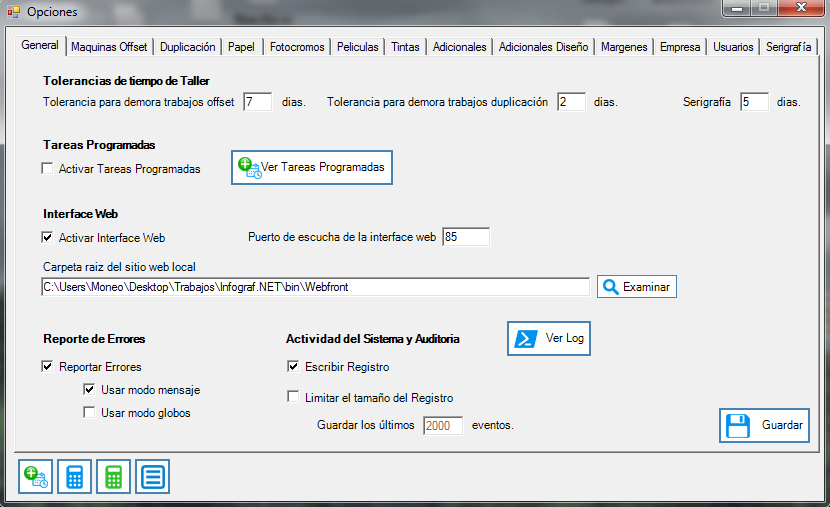 Captura de pantalla de la Ventana Opciones.
Captura de pantalla de la Ventana Opciones.
Como podemos apreciar la ventana de Opciones tiene varias solapas en su parte superior. Estas solapas dividen las Opciones de Configuración y las agrupan por temas.
Solapa General
En esta primera solapa podemos configurar las Tolerancias en dias para los trabajos offset, de duplicación/impresión digital y serigrafía.
También podemos activar o desactivar las Tareas Programadas o Ver las Tareas Programads actualmente en curso.
Desde aquí también se activa o desactiva la Interface Web. Se puede configurar el puerto de escucha del servidor web interno y la carpeta de acceso local donde se aloja el sitio web de la Interface.
Desde esta misma solapa podemos elegir reportar o no los errores y el modo de hacerlo.
Tambien desde aqui se activa o se desactiva el registro de la Actividad del Sitema o se puede ver el historial del mismo.
Para guardar las opciones que configuraste hace clic en el botón Guardar.
Podes ingresar algo que quieras que el sistema te avise con la anticipacion que estipules. Por ej, podes programar que tal dia a tal hora tenes que ir a tal lado, y que te empiece a avisar dos horas antes.
Solapa Máquinas Offset
La segunda solapa, Maquinas Offset tiene el siguiente aspecto:
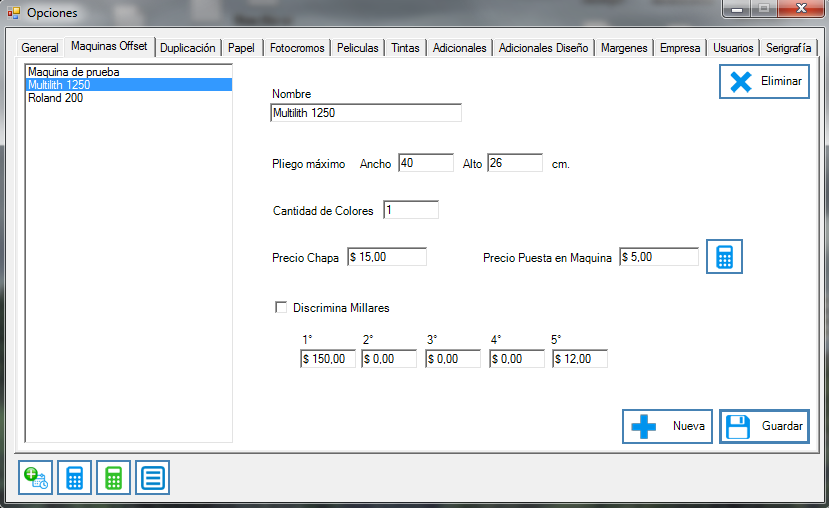 Captura de pantalla de la Ventana Opciones - Solapa Máquinas Offset.
Captura de pantalla de la Ventana Opciones - Solapa Máquinas Offset.
La configuración de las Máquinas Offset se utiliza para calcular los costos de producción de las Ordenes de Trabajo Offset. Podes cargar todas las máquinas que quieras e inclusive podes cargar dos o tres configuraciones de cada máquina para ser utilizadas según sea conveniente. Por ej, podes cargar dos versiones de la misma máquina, una que cobre puesta en máquina y otra que no, o dos versiones de la misma máquina que tenga diferentes costos de impresión, o dos versiones de la misma máquina, una con cuatro colores por ej, y otra con un solo color, manejando ambas costos por separado.
También podemos establecer que cualquier máquina cobre precios diferenciados del millar de impresión según la cantidad de millares a imprimir. Para ello debemos tildar la opción Discrimina Millares e ingresar los valores diferenciados de los millares a imprimir.
Por ej, si en el primer casillero ponemos 100 y en el resto 80, Infograf calculará el precio del primer millar a imprimir como de 100 pesos y el segundo, el tercero, etc a 80 pesos. A partir del quinto millar se cobran todos iguales.
Solapa Duplicación
La tercera solapa, Duplicación, tiene el siguiente aspecto:
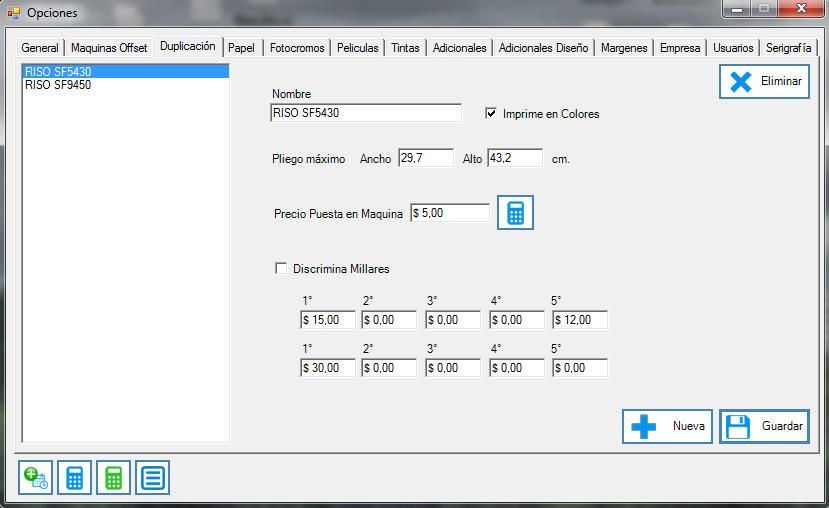 Captura de pantalla de la Ventana de Opciones - Solapa Duplicación.
Captura de pantalla de la Ventana de Opciones - Solapa Duplicación.
En esta solapa configuramos las opciones correspondientes a las Máquinas de Duplicación e Impresión Digital.
Tambien en ellas podemos cobrar un precio de puesta en máquina o discriminar el precio de los millares a imprimir.
Solapa Papel
La cuarta solapa, Papel, tiene el siguiente aspecto:
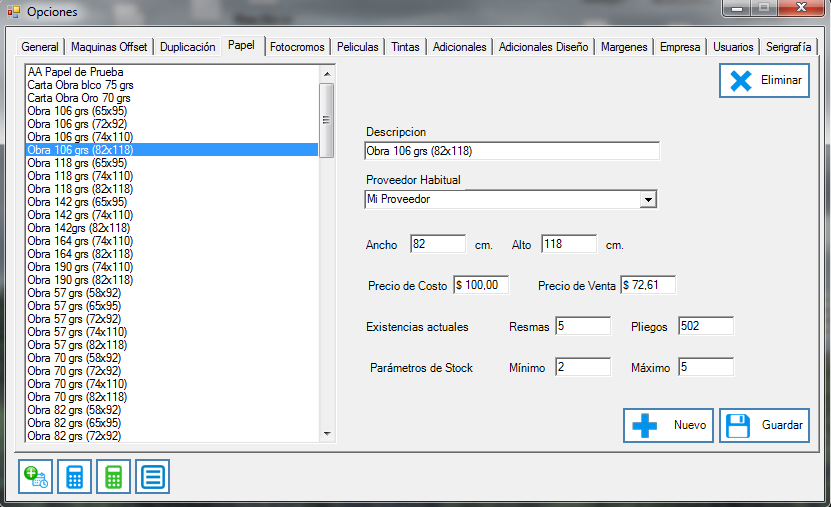 Captura de pantalla de la Ventana de Opciones - Solapa Papel.
Captura de pantalla de la Ventana de Opciones - Solapa Papel.
En la Solapa Papel configuramos el precio del papel que se incluye en las Ordenes de Trabajo. Entre otros datos, debemos ingresar el Proveedor Habitual del papel, el Precio de Costo (el que nos cobra el proveedor) y el Precio de Venta (el que le cobramos a los Clientes) que pueden ser iguales o no.
También desde aqui se pueden modificar la Cantidad en Existencias de Resmas (cerradas) y Pliegos (sueltos).
Otro dato que se debe configurar son los Parámetros de Stock. En ellos se establece el Stock Mínimo y el Stock Máximo. Estos numeros se utilizan para calcular los Requerimientos de Compra: al confirmar una Orden de Trabajo se efectuan automáticamente las bajas de stock correspondientes. Si a partir de esta baja de stock las existencias resultantes quiebran el Stock Mínimo de Resmas, se generará un Requerimiento de Compras por la cantidad necesaria para alcanzar el Stock Máximo del tipo de Papel en cuestión.
Si bien los importes se ingresan siempre en Pesos Argentinos, podes determinar que los precios de cualquier Papel esten dolarizados. Al hacer esto, Infograf va a actualizar los precios automáticamente en función de las variaciones de la cotización del dolar vendedor. Recordemos que esta cotización se puede ingresar manualmente en la ventana Opciones, solapa General o utilizar la utilidad de Cotización del Dolar para que este proceso se ejecute automáticamente.
Solapa Fotocromos
La quinta solapa, Fotocromos, tiene el siguiente aspecto:
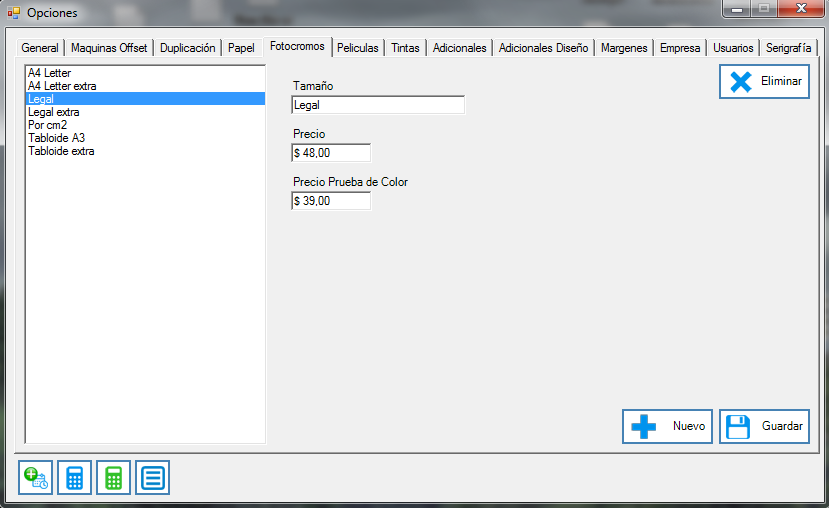 Captura de pantalla de la Ventana de Opciones - Solapa Fotocromos.
Captura de pantalla de la Ventana de Opciones - Solapa Fotocromos.
Solapa Películas
La sexta solapa, Películas, tiene el siguiente aspecto:
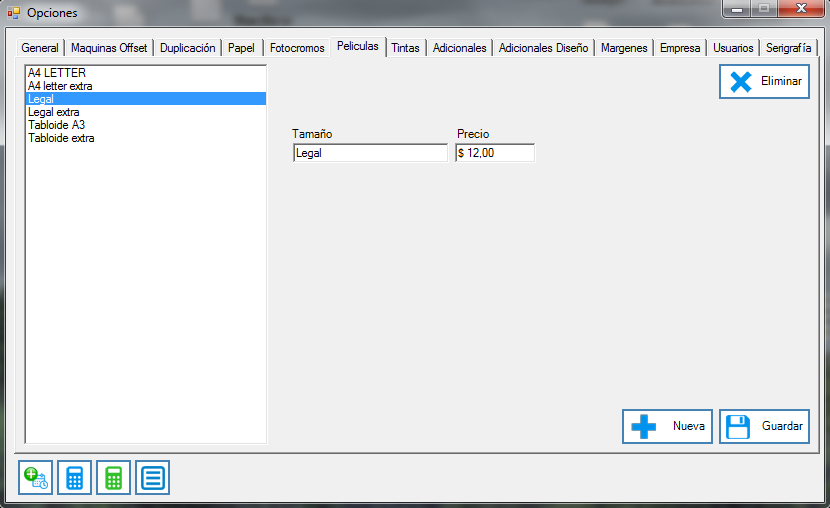 Captura de pantalla de la Ventana de Opciones - Solapa Películas.
Captura de pantalla de la Ventana de Opciones - Solapa Películas.
En esta solapa debemos ingresar el nombre y el precio con y sin prueba de color de los Fotocromos con los que querramos trabajar.
Solapa Tintas
La séptima solapa, Tintas, tiene el siguiente aspecto:
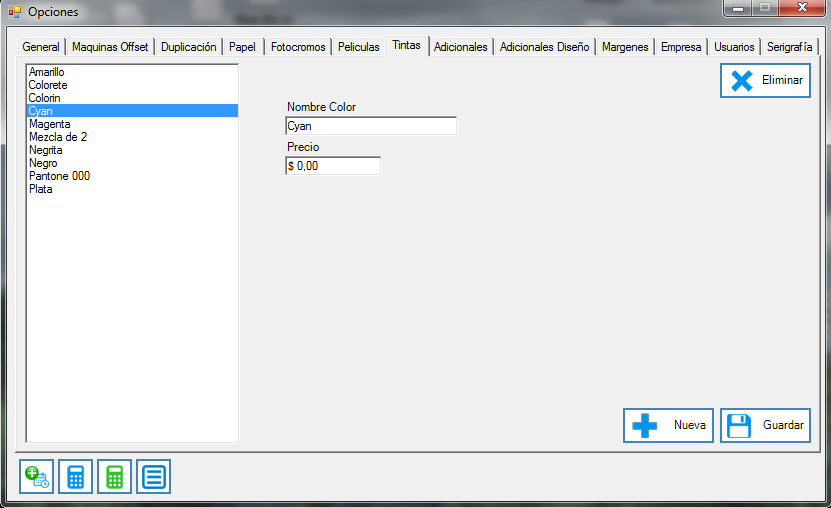 Captura de pantalla de la Ventana de Opciones - Solapa Tintas.
Captura de pantalla de la Ventana de Opciones - Solapa Tintas.
En la Solapa Tintas podomos ingresar costos diferenciados para cada tinta que vamos a aplicar en las Ordenes de Trabajo. Si no queres cobrar las Tintas podes ingresar el valor igual a cero.
Solapa Adicionales
La octava solapa, Adicionales, tiene el siguiente aspecto:
 Captura de pantalla de la Ventana de Opciones - Solapa Adicionales.
Captura de pantalla de la Ventana de Opciones - Solapa Adicionales.
En la Solapa Adicionales se deben ingresar todos los ítems de Terminación u otros procesos que deban ser cobrados junto con los Trabajos. Se pueden cobrar por unidad o por millar.
Solapa Adicionales Diseño
La novena solapa, Adicionales Diseño, tiene el siguiente aspecto:
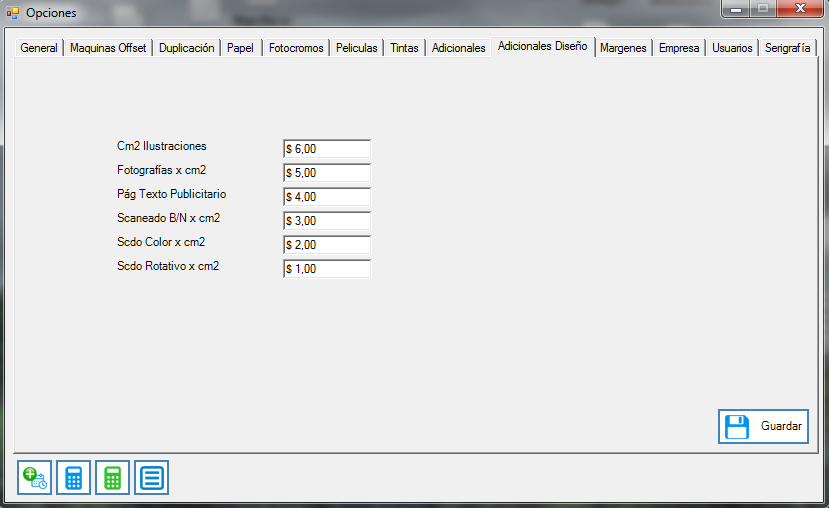 Captura de pantalla de la Ventana de Opciones - Solapa Diseño.
Captura de pantalla de la Ventana de Opciones - Solapa Diseño.
En esta solapa podemos ingresar el precio que queremos cobrar por los diversos items de Diseño Gráfico.
Solapa Márgenes
La décima solapa, Márgenes, tiene el siguiente aspecto:
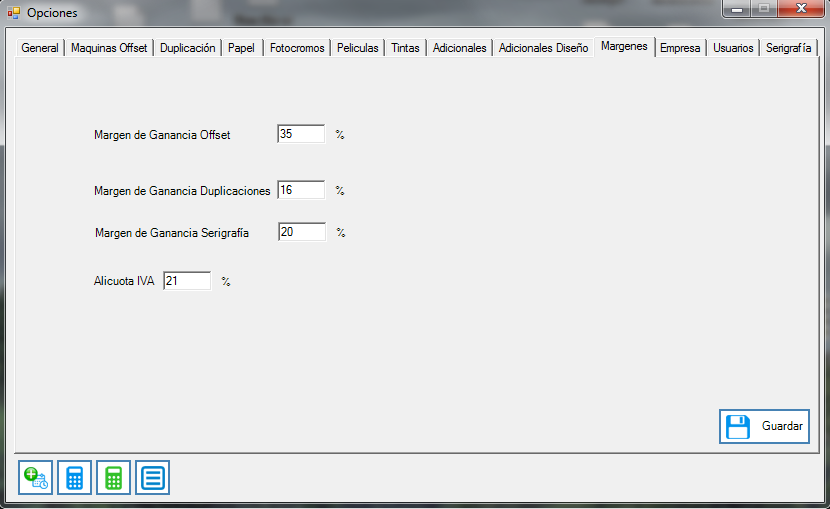 Captura de pantalla de la Ventana de Opciones - Solapa Márgenes.
Captura de pantalla de la Ventana de Opciones - Solapa Márgenes.
Aqui debemos ingresar los diferentes Márgenes de Ganancia que queremos aplicar sobre los Costos según los diferentes tipos de Ordenes de Trabajo.
Cada Cliente tambien puede tener un Margen de Ganancia configurado por separado desde la Agenda, Solapa Clientes.
Ambos Márgenes de Ganancia pueden ser cambiados tambien para cada trabajo en particular, si en las ventanas de las Ordenes de Trabajo se especifica un Márgen de Ganancia diferenciado para ese Trabajo en particular.
Solapa Empresa
La décimo primera solapa, Empresa, tiene el siguiente aspecto:
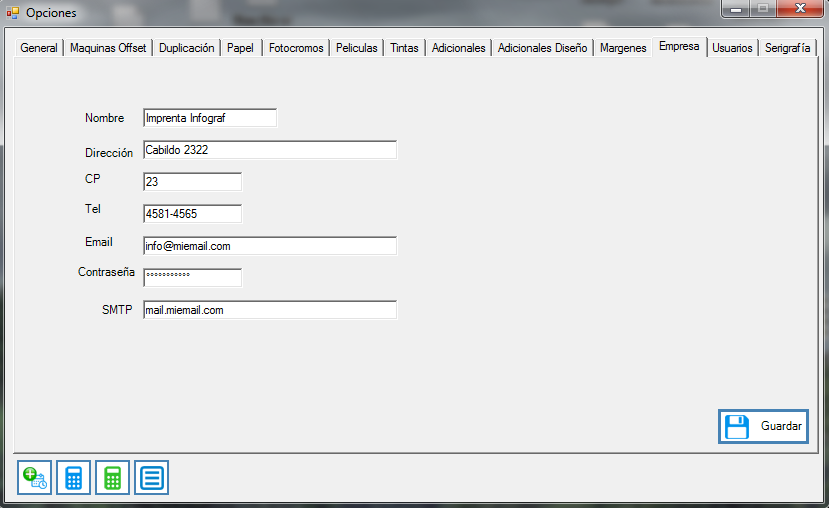 Captura de pantalla de la Ventana de Opciones - Solapa Empresa.
Captura de pantalla de la Ventana de Opciones - Solapa Empresa.
En esta solapa se ingresan los datos de la Empresa que serán utilizado en los formularios impresos o enviados por correo electrónico por Infograf. Tambien aqui se deben configurar las opciones de correo electrónico como dirección, contraseña de correo y dirección del servidor de salida (SMTP).
La décimo segunda solapa, Usuarios, tiene el siguiente aspecto:
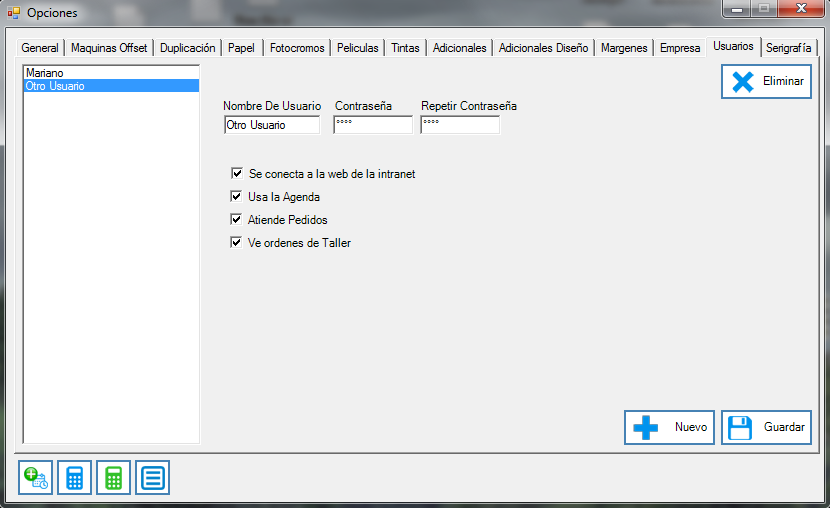 Captura de pantalla de la Ventana de Opciones - Solapa Usuarios.
Captura de pantalla de la Ventana de Opciones - Solapa Usuarios.
En esta solapa ingresamos los Usuarios que pueden operar con Infograf, sus contraseñas y las tareas que estan autorizados a desarrollar.
Serigrafía
La décimo tercera solapa, Serigrafía, tiene el siguiente aspecto:
 Captura de pantalla de la Ventana de Opciones - Solapa Serigrafía.
Captura de pantalla de la Ventana de Opciones - Solapa Serigrafía.
En esta solapa configuramos las opciones relativas a los trabajos de serigrafía.
Solapa Redes e Internet
Como su nombre lo indica, en esta solapa vamos a configurar las opciones corespondientes al trabajo de redes de Infograf
Carpeta de Datos en la Red: Infograf puede trabajar como un único puesto de trabajo o puede hacerlo en red. Para que trabaje en red solo debemos especificar en todas las terminales una misma carpeta de origen de los datos. Esta carpeta debe corresponder a una ubicación de red accesible para la estación de trabajo.
Opciones de Correo Electrónico: Infograf utiliza el correo electrónico para enviar información a los usuarios. Para que esto funcione debemos definir una cuenta de correo electrónico del sistema.
Los datos que deberemos proporcionar son:
Email: la dirección de correo de la Empresa.
Contraseña: la contraseña de la cuenta de correo de la Empresa.
SMTP: la dirección del servidor de correo saliente de nuestra cuenta. Puede ser "smtp.live.com.ar" para el caso de las cuentas de hotmail o outlook o "smtp.gmail.com" para las cuentas de gmail.
Puerto: puerto de escucha del servidor SMTP. Puede ser 25, 465, 587, etc. dependiendo del proveedor del servicio de correo que se trate.
Usar SSL: determina si la conección con el servidor de correo saliente debe hacerce utilizando la capa de seguridad Secure Sockets Layer (SSL) o no.
Enviar HTML: determina si el mensaje de correo saliente sera compuesto utilizando HTML o texto simple.
Enviar correo CCO: en la mayoría de los casos (sobre todo cuando se utilizan proveedores de correo IMAP, como gmail o outlook.com) una copia de los mensajes enviados quedará guardada en los servidores de estas empresas. De esta manera, siempre contaremos con una copia de todos los mensajes enviados por Infograf en la carpeta "Elementos Enviados" o su equivalente según que proveedor de correo se trate. Pero en otros casos (cuando se utilizan servidores del tipo POP3) en general no quedan registros de los elementos que enviamos. Para subsanar este invonveniente podemos configurar Infograf para que envíe una copia oculta de cada mensaje que salga del sistema. En caso de especificar alguna dirección de correo alternativa, las copias ocultas de los mensajes se enviarán a la dirección especificada. En caso de no especificar ninguna la dirección las copias ocultas se enviarán a la dirección de correo de la Empresa.